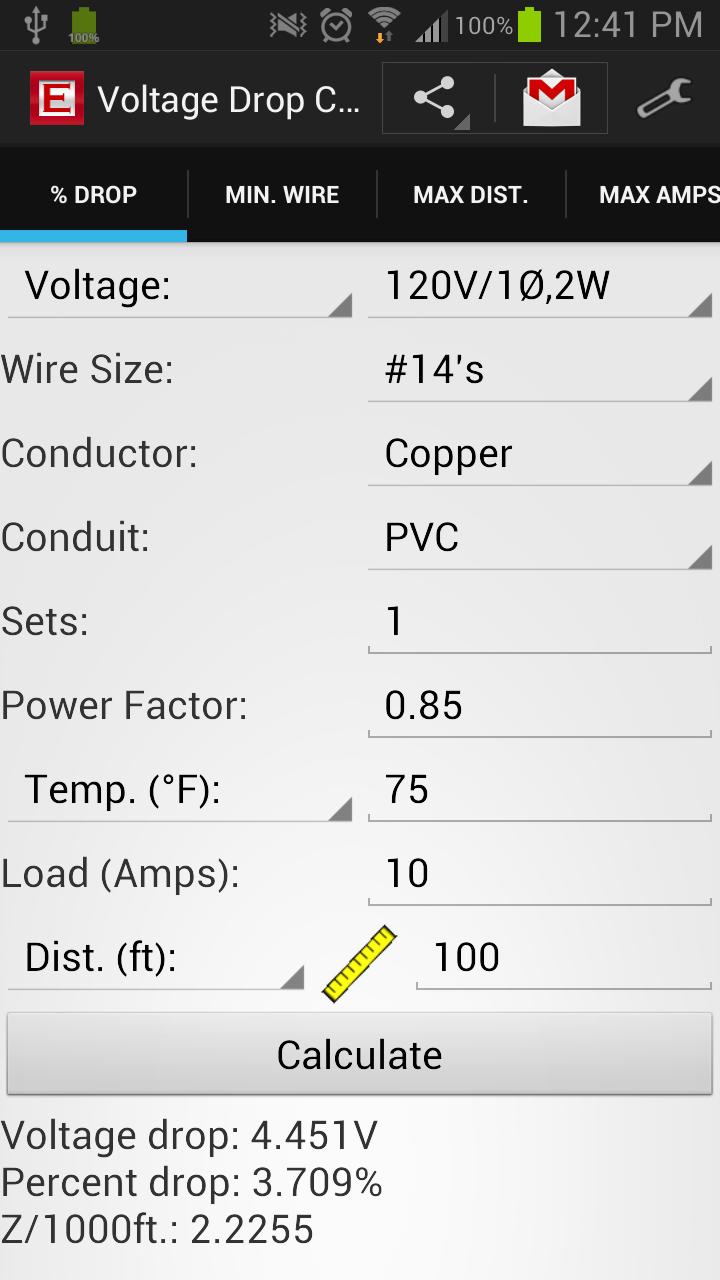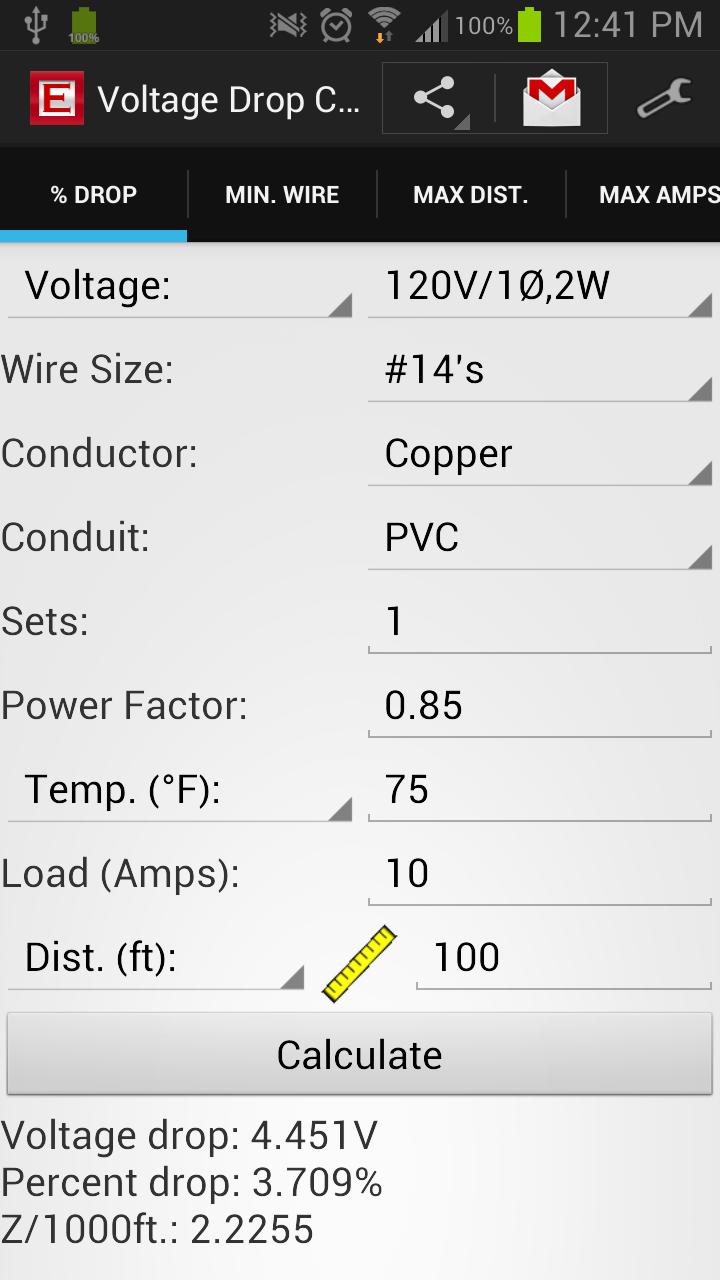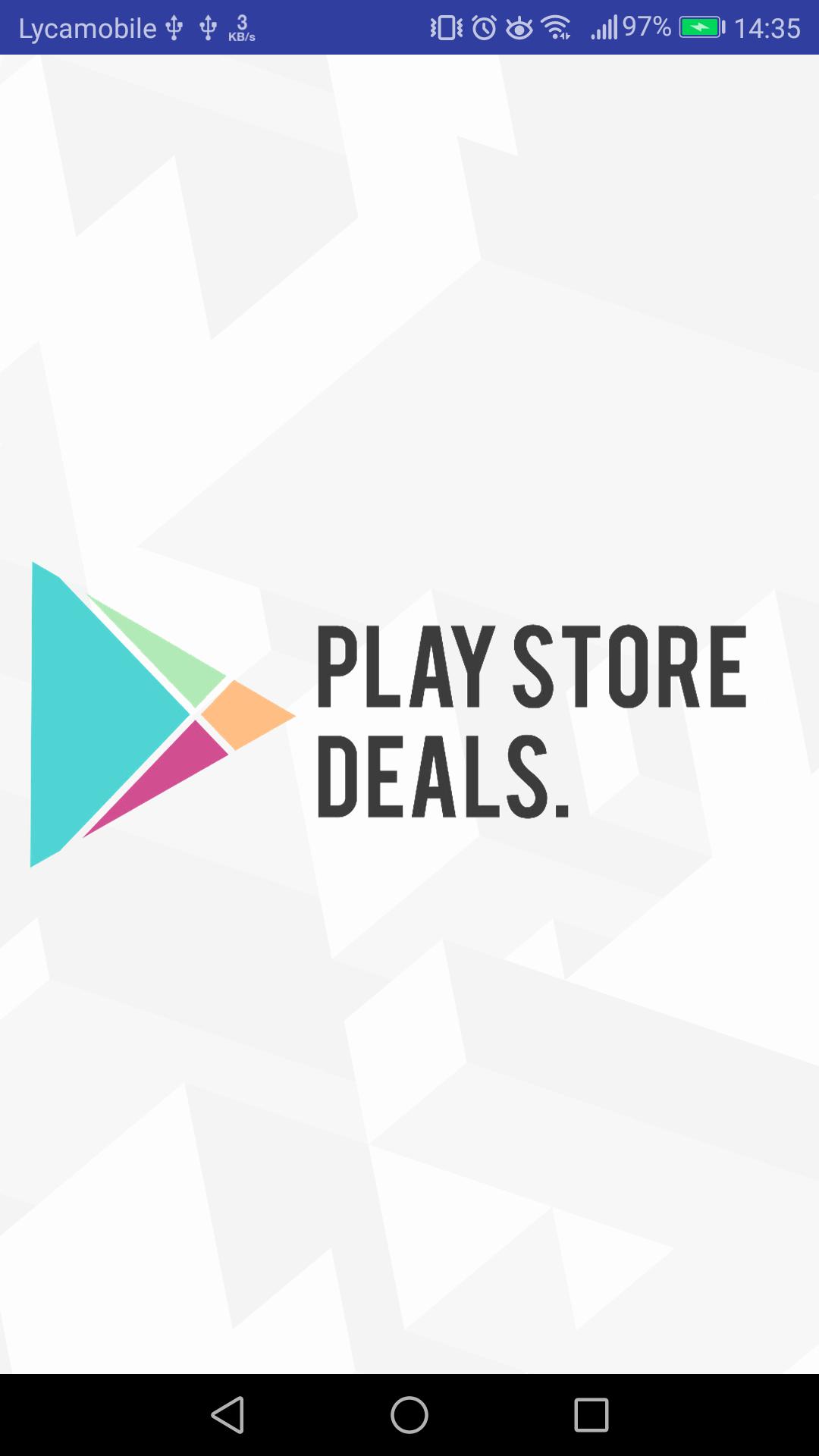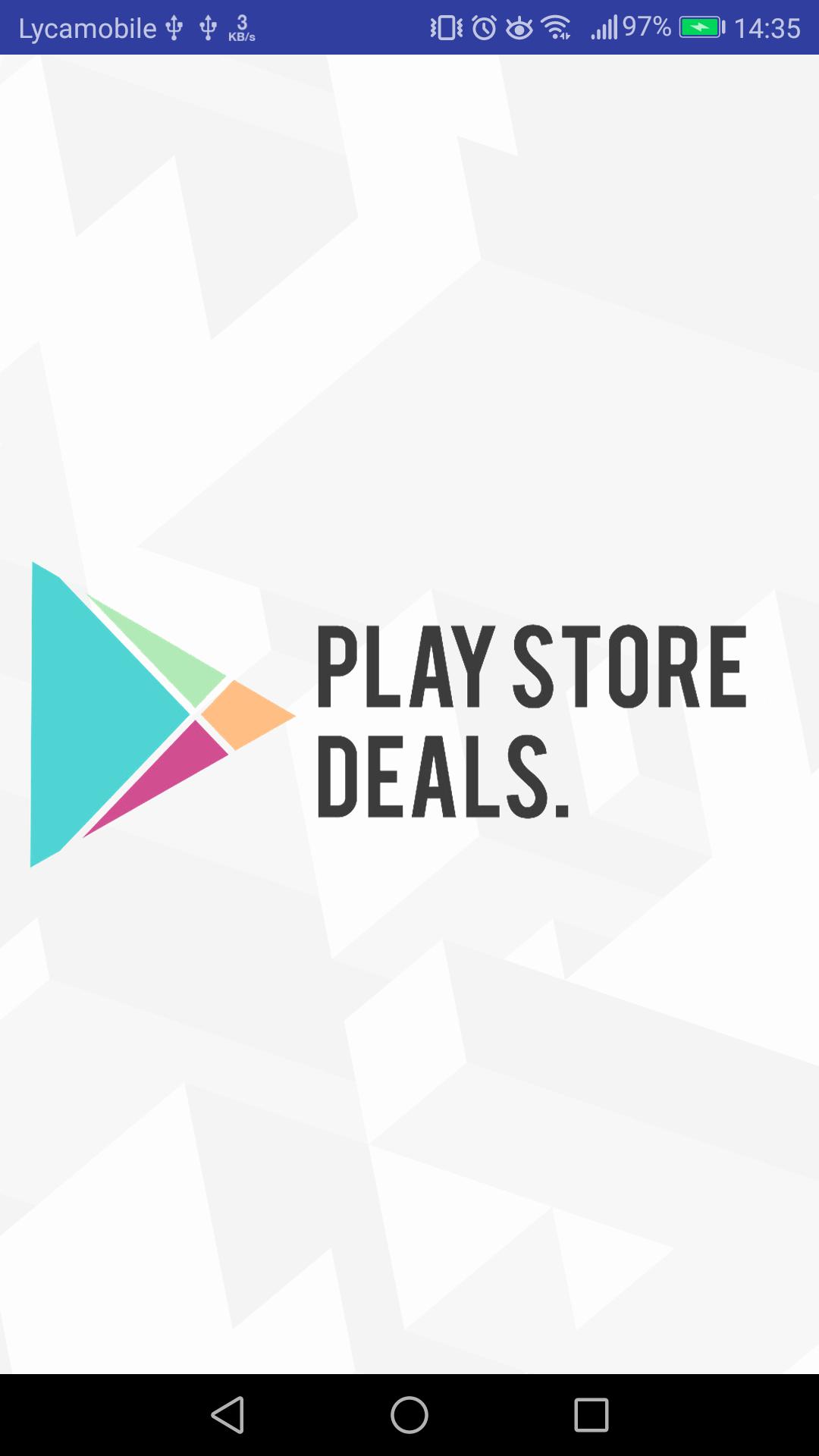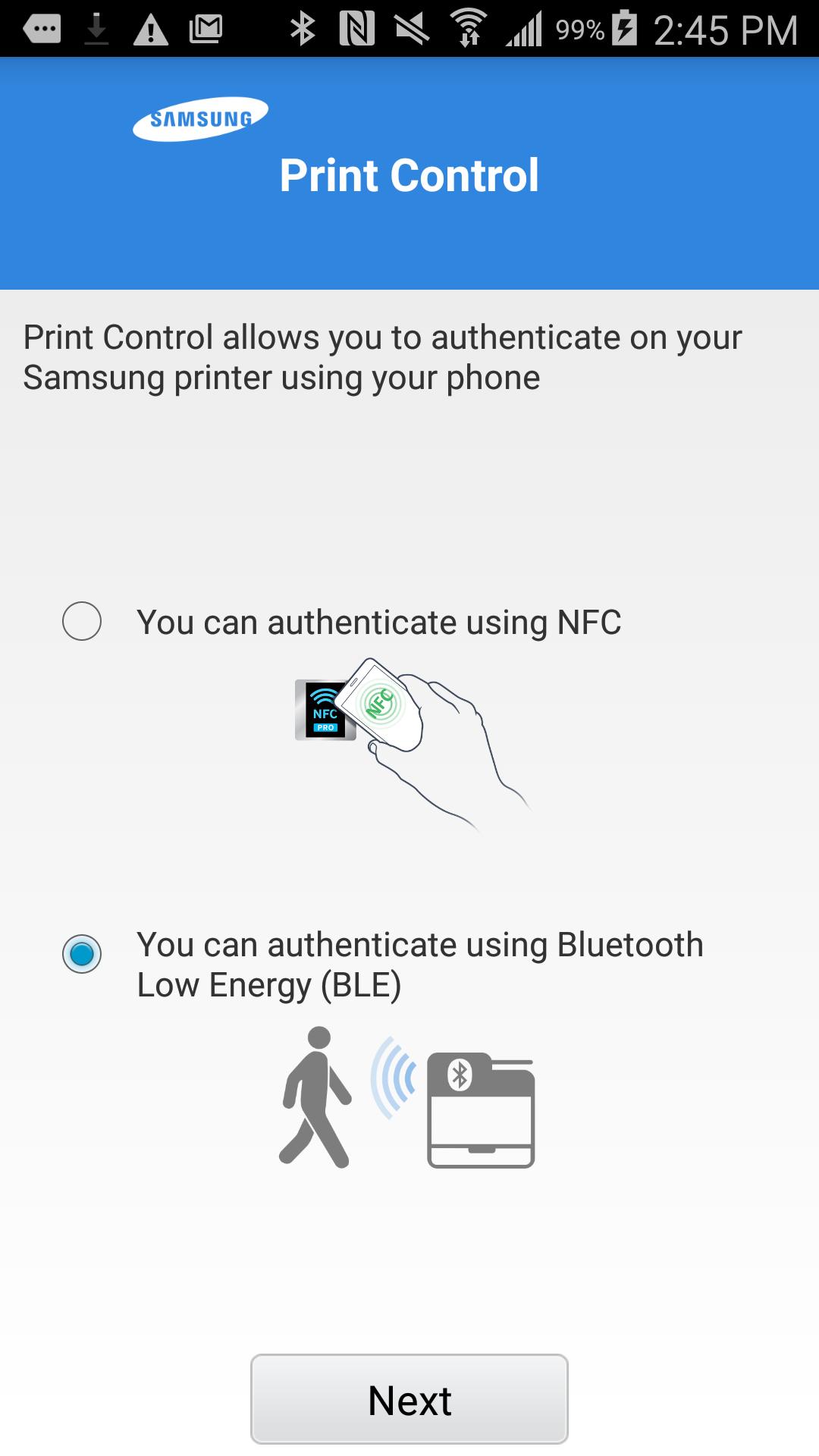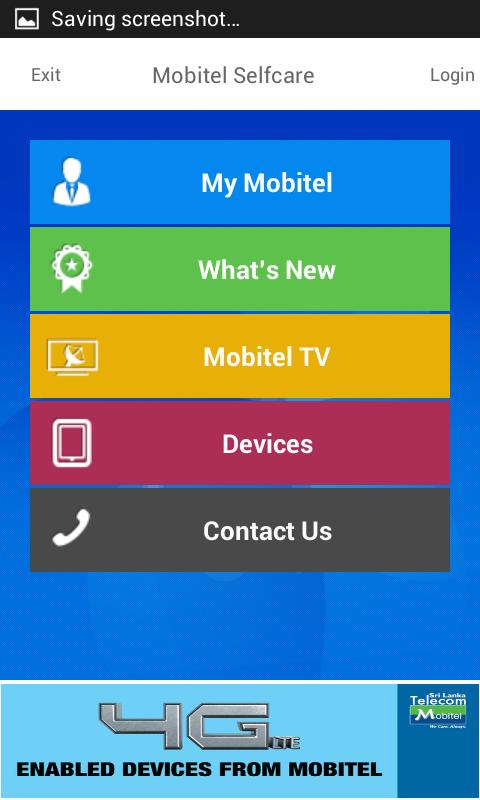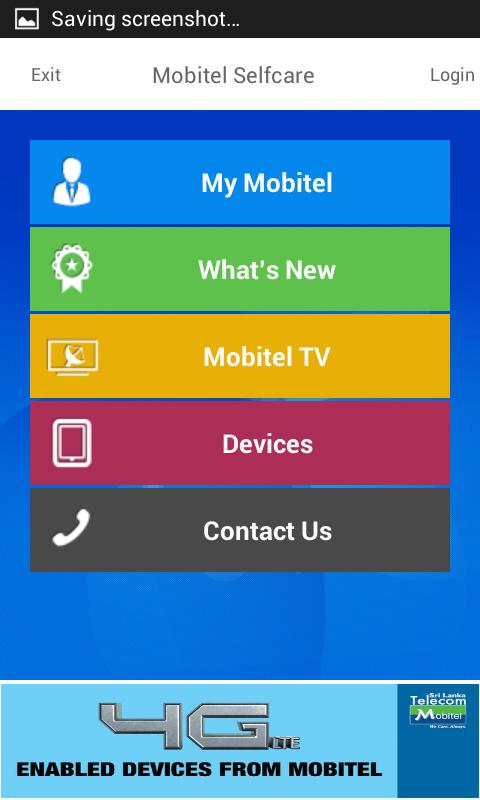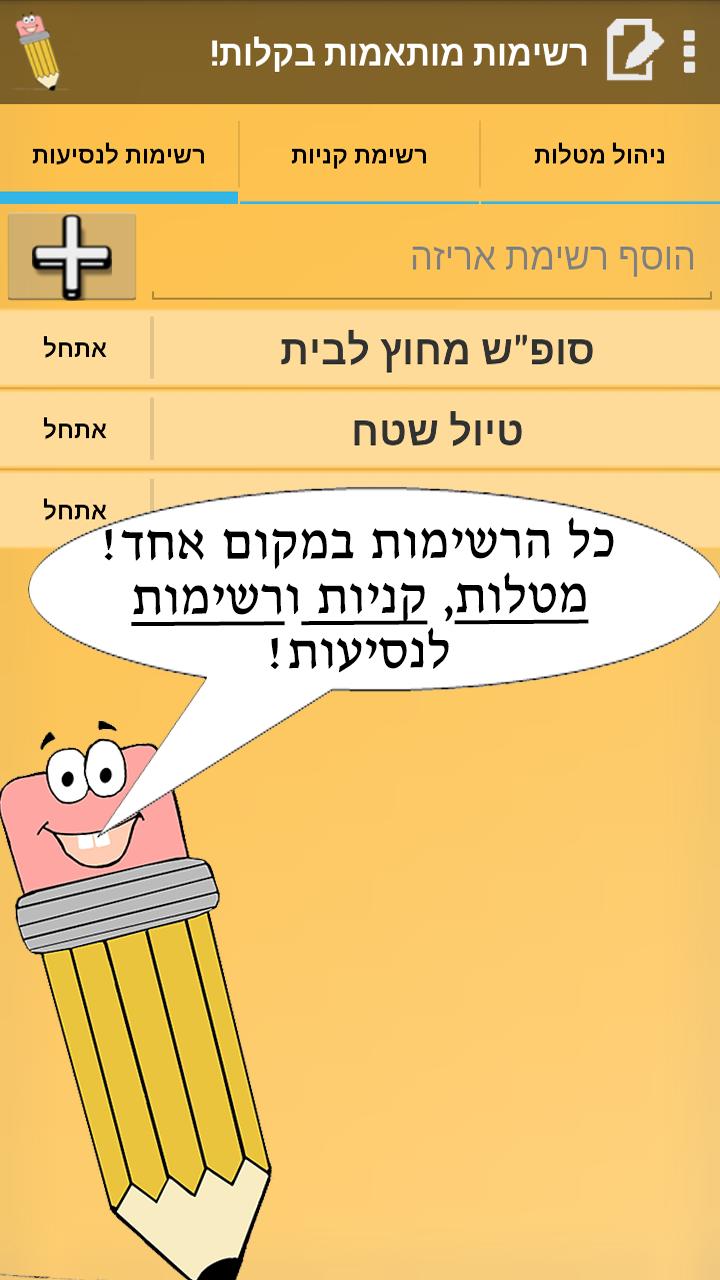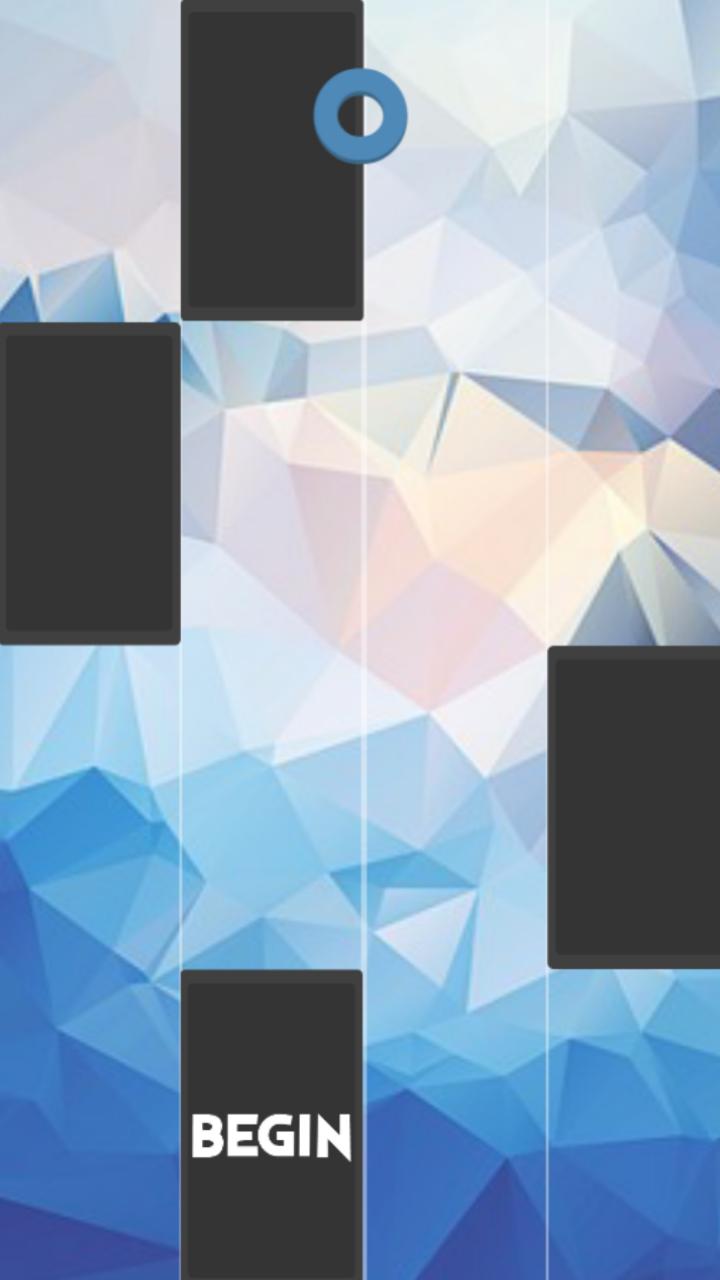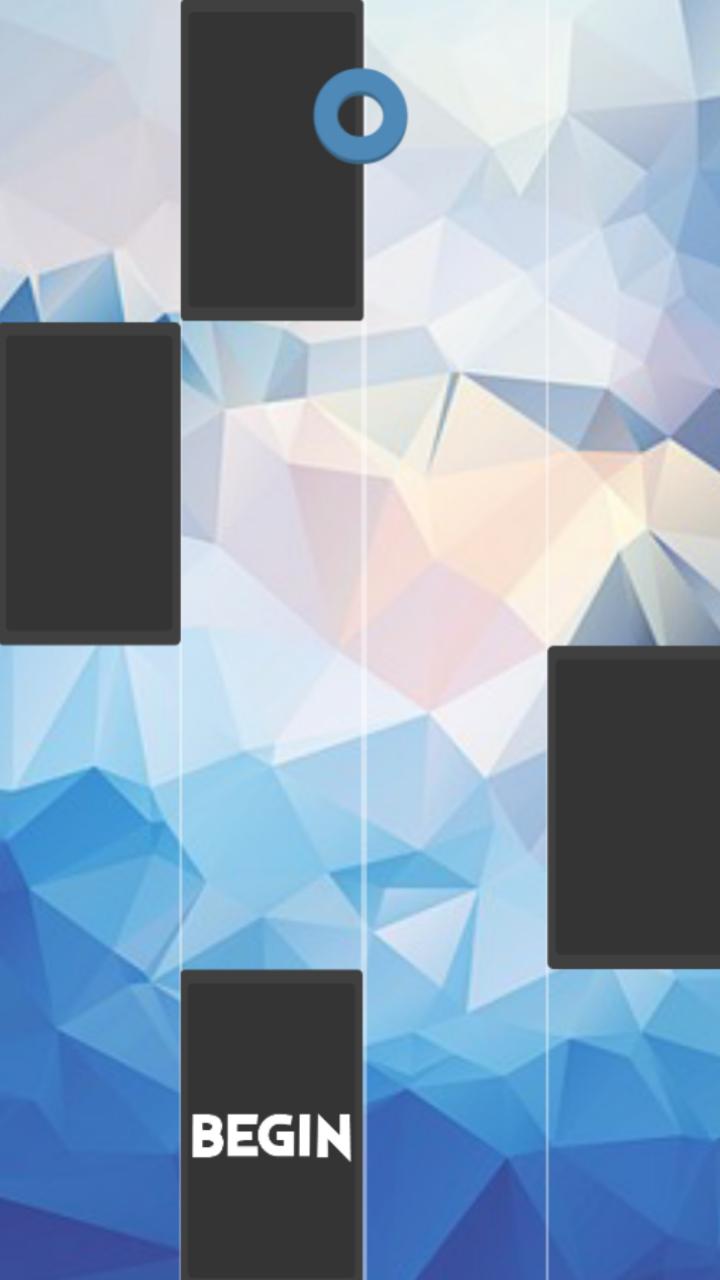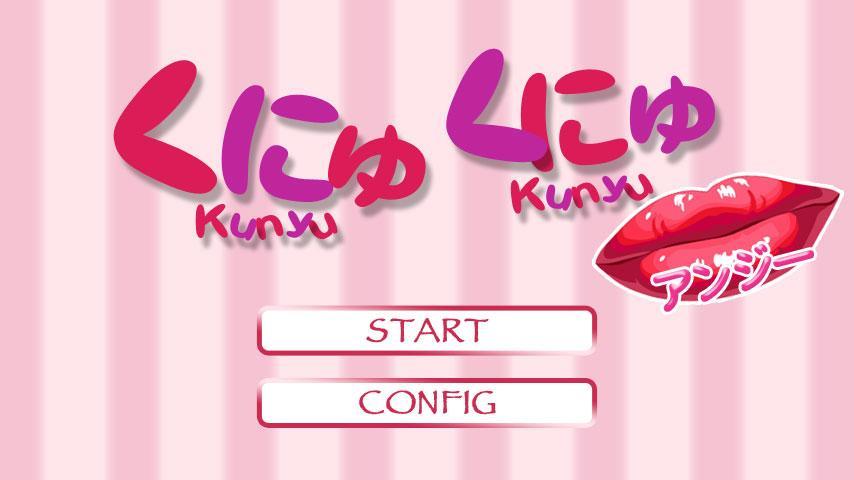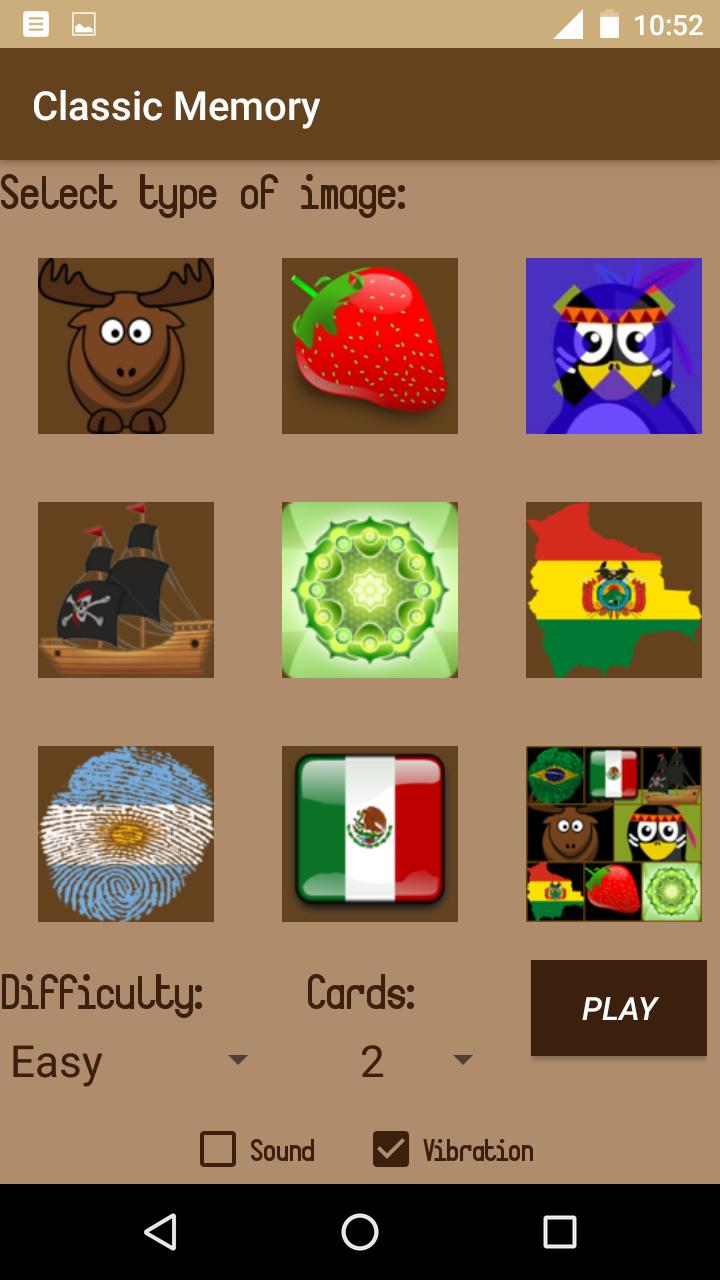Firme y apruebe las solicitudes de firma que reciba.
Mi portafirmas es la aplicación móvil del Ministerio para la Transformación Digital y la Función Pública que permite a los empleados públicos acceder a los servicios de portafirmas, donde puede firmar y aprobar solicitudes de firma desde su móvil.
Para usar la aplicación, debe estar registrado previamente en uno de los servidores portafirmas.
Las principales características y funcionalidades que encontrará en la aplicación Mi Portafirmas son las siguientes:
Firmar, dar solicitudes VB o rechazar. Desde la pantalla de inicio de la solicitud, podrá acceder a la bandeja de solicitudes pendientes y ver los elementos principales de las solicitudes: Descripción de la solicitud, quién la solicitó, la fecha de entrada de la solicitud, la fecha de vencimiento, el tipo de acción requerida por la solicitud y la prioridad de firmar la solicitud. Desde esta pantalla puede firmar o aprobar y rechazar varias solicitudes al mismo tiempo. Al hacer clic en la solicitud, puede acceder a sus detalles, que incluirán, entre otros, los documentos a firmar. De los detalles de la solicitud, también puede firmar o rechazar la solicitud.
Verifique las solicitudes firmadas o rechazadas. Desde la pantalla de inicio puede consultar la bandeja de solicitudes firmadas y la bandeja de solicitudes rechazadas. Desde la bandeja de peticiones firmadas, también puede acceder a los documentos firmados y al informe de firma que se generan cuando firma la petición.
Determine el pedido y las solicitudes de filtro. Desde la pantalla de inicio puede acceder a la opción de filtros y clasificar y filtrar las solicitudes de acuerdo con ciertos criterios:
Ordenar por:
• Solicitudes más recientes
• Solicitudes más antiguas
• Solicitudes a punto de caducar
Filtros por:
• Tipo de solicitud (todas, validada, no validada, firma, aprobación)
• Palabra clave o nombre de usuario (a través de un campo de texto gratuito)
• Intervalo de tiempo (todos, las últimas 24 horas, la semana pasada, el mes pasado)
• Solicitud
Una vez que haya aplicado los filtros, aparecerán en la bandeja de solicitudes en función de los filtros seleccionados.
Agregar validadores. Desde su sección de perfil, puede agregar validadores ingresando el nombre o NIF de la persona que desea validar las solicitudes. Los validadores recibirán las solicitudes que se le han enviado y podrán validar la solicitud. De esta manera, puede firmar o aprobar saber que la solicitud ya ha aprobado un primer filtro de aprobación por parte de su validador.
Acceder a las solicitudes de validador y validar. Si es un validador para otro usuario, podrá acceder con un perfil de validador y validar las solicitudes del otro usuario. Además de ver el detalle general de la solicitud (remitente, fecha de entrada de la solicitud, fecha de vencimiento, tipo de acción requerida por la solicitud, prioridad de firmar la solicitud), también podrá consultar los detalles de estas solicitudes (observaciones, documentos que se firmarán, anexos, historial de destinatarios de la solicitud y otros detalles).
Autorizar a las personas a firmar sus peticiones. Desde su sección de perfil, puede registrar a las personas autorizadas para firmar sus solicitudes en su ausencia. Las partes autorizadas recibirán sus peticiones y pueden firmar o rechazar una petición en su lugar.